STEREO - Modul MZDY
Jak nastavit slevu pro pracujícího důchodce?
22.01.2025, Zuzana Šimonová
OD 1.1.2025 nemusí pracující starobní důchodce odvádět důchodové pojištění (ze zaměstnanecké části, odvodu za zaměstnavatele se tato sleva netýká). V programu STEREO slevu nastavíme:
V osobní evidence konkrétního zaměstnance v části Další evidenční údaje (do detailu vstoupíme klávesou TAB). Zde v sekci důchod zkontrolujeme Typ (měl by být uveden Typ = S starobní) a parametr Sleva nastavíme na A. Při zpracování následujících mezd bude odvod zaměstnance ponížen o 6,5%.
Jak zpracovat doložení příjmů pro MPSV?
23.07.2024, Zuzana Šimonová
Do datové schránky jste obdrželi výzvu od MPSV na doložení příjmů konkrétního zaměstnance. Jak postupovat v programu STEREO od verze 33.03?:
1) Soubor z datové schránky uložte ve Vašem PC. Pokud už máte takto vytvořenou složku pro eNeschopenky, použijte stejné umístění. Pokud eNeschopenky nestahujete z datové schránky, vytvořte si novou složku pro příjmy (např. tedy c: XML)
2) Soubor přejmenujte tak, aby obsahova maximálně 8 znaků (např. ZADOST.XML)
3) V programu STEREO přejděte do modulu Mzdy do volby Ostatní / Parametry / (Lokální parametry) / Mzdy / Nemoc a eNeschopenky / eNeschopenky - zde doplňte cestu k souborům o příjmech dle bodu 1 (např. tedy c: XML)
4) V programu STEREO přejděte do modulu Mzdy do volby Mzdy / Archiv mezd / Souhrnné sestavy / Potvrzení o příjmech / Export (PDF,XML) a zvolte nabídku Příjmy pro ÚP. Program automaticky nalistuje složku dle bodu 3 - zvolte požadovaný soubor XML se žádostí o příjmy.
5) Po dokončení operace se Vás program zeptá, zda chcete vidět odpověď - nicméně, tato odpověď je ve formátu XML a je tedy hůře čitelná. Doplnění příjmů obsahuje shodné informace, které naleznete v sestavě Doklad o výši příjmu (Mzdy / Archiv mezd / Souhrnné sestavy / zvolte období a zaměstnance / Potvrzení o příjmech).
6) Ve složce, ve které je umístěna žádost o příjmy vznikne soubor s názvem ODPOVED.XML. Tento soubor standardním způsobem připojte do datové schránky a zašlete na příslušný Úřad práce, který vás k doplnění příjmů vyzval.
Jak nastavit pracovní poměr zdravotnického záchranáře nebo hasiče?
07.01.2023, Zuzana Šimonová
Od 01.01.2023 došlo k novele zákona č. 589/1992 Sb., o pojistném na sociální zabezpečení. Do §5a a §7 byly doplněny vyměřovací základy a sazby odvodu pojistného za zaměstnavatele pro zaměstnance, kteří vykonávají práce člena výjezdové skupiny zdravotnické záchranné služby, operátora zdravotnického operačního střediska a pomocného operačního střediska zdravotnické záchranné služby a záchranáře horské služby (dále jen "zdravotnický záchranář") nebo člena jednotky hasičského záchranného sboru podniku.
Za tyto zaměstnance bude zaměstnavatel od 01.01.2023 odvádět vyšší sazbu pojistného (26,8%).
STEREO a zdravotnický záchranář nebo člen jednotky hasičského záchranného sboru podniku
V programu STEREO je nutné těmto zaměstnancům přiřadit v osobní evidenci novou kategorii pracovního poměru, u které bude v části sociálního pojištění nastavena varianta "V". Nastavení lze provést v modulu Mzdy ve volbě Ostatní / Číselníky / Mzdy / Kategorie poměrů.
Všechny výpočty související s odvodem sociálního pojištění zaměstnavatele poté probíhají zcela automaticky. Vyšší sazba pojistného je následně promítnuta i do všech souvisejících tiskových sestav a XML - Přehled o výši pojistného, Mzdové náklady, Výplatní pásky s náklady zaměstnavatele apod.
Poznámka: v programu je připravena kategorie PPZ - Prac. poměr - zdrav. záchranář
Slevy na pojistném od 01.02.2023
07.01.2023, Zuzana Šimonová
Podrobný postup pro zadání slevy naleznete zde.
Jak zadat v programu "stravenkový paušál"?
01.02.2021, Zuzana Šimonová
Příspěvek na stravování (stravenkový paušál)
Novela zákona č. 586/1992 Sb. (o daních z příjmů) umožňuje od 1.1.2021 zaměstnavatelům přispívat zaměstnancům na stravování ve formě peněžitého plnění. Pokud je tento příspěvek ve výši 70 % horní hranice stravného, které lze poskytnout zaměstnancům odměňovaným platem při pracovní cestě trvající 5 až 12 hodin, jedná se o peněžní plnění, které je osvobozeno od daně z příjmů ze strany zaměstnance (a nepodléhá tedy ani zdravotnímu a sociálnímu pojištění). Pro rok 2021 je maximální výše osvobozeného plnění částka 75,60 Kč.
V případech, kdy zaměstnavatel bude zaměstnancům přispívat vyšší částku, než 75,60 je nutné nadlimitní hodnotu ve mzdě zaměstnance zdanit a odvést z této nadlimitní částky sociální i zdravotní pojištění. Z hlediska zaměstnavatele se stále jedná o daňově uznatelný výdaj (bez ohledu na výši poskytovaného příspěvku – dle §24 odst. 2 písm. j bod 4) zákona č. 586/1992 Sb.).
Stravenkový paušál v programu STEREO
V programu STEREO je možné zadat hodnotu příspěvku do obvyklých hodnot zaměstnance v sekci Jiné dávky ke mzdě (Formulář/ F10/ Obvyklé hodnoty pro mzdy/ Jiné dávky ke mzdě). Typ zvolíme hodnotu 'S' - stravenkový paušál.
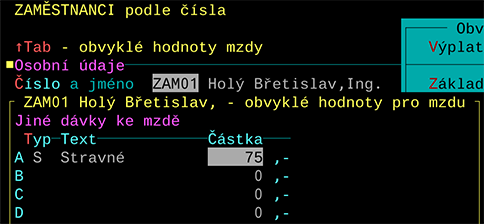
Pro rychlejší zadání hodnot můžeme využít volbu Další seznamy/ Jiné dávky ke mzdě.

V případě překročení maximální osvobozené částky je nutné v jiných dávkách s typem 'S' evidovat pouze maximální osvobozenou hodnotu (pro rok 2021 tedy 75,60 Kč). Částku, která převyšuje osvobozený limit budeme evidovat také v obvyklých hodnotách zaměstnance v sekci Odměny, prémie a benefity. Zde doporučujeme zadat text např. „stravné“. Zadáme částku, jež přesahuje 75,60 Kč a typ výpočtu zvolíme 'D' - odměna za odpracovaný den. V našem ilustračním případě je příspěvek 100 Kč (75 + 25).
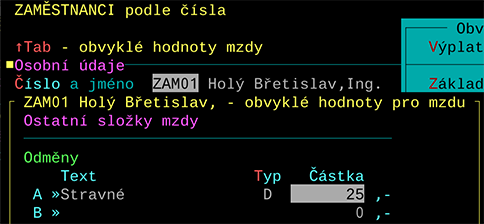
Toto nastavení zajistí výpočet stravného dle odpracovaných dní a zároveň bude ve mzdě zaměstnance tato částka zdaněna a budou z ní spočteny odvody SP a ZP.
Jak na snížení vyměřovacího základu sociálního pojištění a prominutí odvodů zaměstnavatele?
29.06.2020, Zuzana Šimonová
Za měsíce červen, červenec a srpen roku 2020 si mohou někteří zaměstnavatelé za splnění určitých podmínek snížit vyměřovací základ pro výpočet sociálního pojištění. Zjistěte v novém návodu jak na to v programu STEREO 29.09.
eNeschopenky v programu STEREO
21.01.2020, Zuzana Šimonová
Do programu STEREO lze eNeschopenky načíst dvěma způsoby:
- Importem souborů XML, který vám přišel do datové schránky
- Přímým načtením z portálu ČSSZ (APEP)
1) Importem souborů XML
- soubory XML z datové schránky uložíme na našem PC (např. C:DPN)
- v programu STEREO přejdeme do modulu Mzdy / Ostatní / Parametry / (Lokální parametry) / Mzdy / eNeschopenky. Zde nastavíme cestu k adresáři xml dle předchozího bodu (např. tedy C:DPN). Zároveň nastavíme požadavek o data při spuštění modulu mzdy na hodnotu N
- v modulu Mzdy přejdeme do agendy Příprava mezd / Nepřítomnost / e-Neschopenky / XML eNeschopenky z Isds a postupně načteme všechny soubory, které máme k dispozici (soubory lze načítat v libovolném pořadí)
- po opuštění volby e-Neschopenky se stažená data automaticky přenesou do agendy Nepřítomnosti, kde s nimi dále pracujeme dle obvyklého postupu
2) Přímým načtením z portálu ČSSZ (APEP)
- v programu STEREO přejdeme do modulu Mzdy / Ostatní / Parametry / (Lokální parametry) / Mzdy / eNeschopenky a nastavíme zde parametr pro požádání o data – doporučujeme hodnotu D (při vstupu do modulu Mzdy se nás program zeptá, zda chceme stáhnout eNeschopenky). Klávesou Esc volbu opustíme a přejdeme do volby Certifikáty pro eNeschopenky. Zde nastavíme požadované hodnoty vč. Kvalifikovaného a komerčního certifikátu
- při vstupu do mezd se nás program zeptá, zda chceme stáhnout eNeschopenky. Potvrdíme klávesou A a na ČSSZ zašleme žádost o zaslání dat za aktuální mzdové období nebo k dnešku (podle toho, které datum je dřív)
- POZOR! Žádost na ČSSZ za stejné období lze zaslat pouze 1x denně. Druhá a každá další žádost je ze strany ČSSZ automaticky označena jako duplicitní a nebude na ni reagovat
- Po zaslání žádosti nás program informuje o čase, kdy bude možné eNeschopenky stáhnout. Po uplynutí této doby přejdeme do agendy Nepřítomnosti a potvrdíme stažení dat. Dále v agendě Nepřítomnosti pracujeme dle obvyklého postupu
Jak zaslat výplatní pásky zaměstnancům e-mailem?
15.02.2019, Zuzana Šimonová
Program STEREO od verze 28 umožňuje hromadné rozesílání výplatních pásek e-mailem. Podrobný postup naleznete zde.
Jak zpracovat Vyúčtování daně?
02.01.2018, Zuzana Šimonová
Jelikož je pracovní postup na toto téma rozsáhlejší, naleznete ho ve formátu PDF zde.
Jak zpracovat exekuce?
30.01.2018, Zuzana Šimonová
Program STEREO umožňuje plně automatizovaný výpočet exekucí. Připravili jsme pro Vás podrobný postup, který naleznete zde.
V souhrnných sestavách / Daň z příjmů chybí zaměstnanci
30.01.2018, Zuzana Šimonová
Těm zaměstnancům, kterým zpracováváme daňové přiznání je nutné nastavit v souhrnných sestavách / Daň z příjmů / Podklady pro zúčtování DPFO u údaje Vyúčtovat daň písmeno A.
Nezobrazuje se mi přehled o platbě pro zdravotní pojišťovnu.
02.01.2018, Jakub Schneider
Je nutné vyplnit kód příslušné zdravotní pojišťovny. Kód doplňte ve volbě Mzdy / Ostatní / Číselníky / Mzdy / Pojišťovny do sloupce Kód (údaj je také podporován nápovědou – klávesa F1).
Jak nastavit souběh příjmů?
02.01.2018, Zuzana Šimonová
Podrobný návod naleznete zde.
Jak pracovat s odstupným?
30.01.2018, Zuzana Šimonová
1) Minimální výši odstupného zjistíte v agendě Zaměstnanci / Tiskové sestavy / zadejte konkrétního zaměstnance a přejděte na Seznamy z evidence / Minimální odstupné.
2) V kartě zaměstnance zadejte datum ukončení a k poli Odstupné písmeno A.
3) Při zpracování poslední mzdy daného zaměstnance program automaticky doplní odstupné do mzdy do údaje Příjem mimo pojistné.
Pozn.: Ve formuláři mzdy je tento údaj na 3. straně vpravo - nad Hrubým příjmem. V úsporném formuláři je toto také v pravé části nad Hrubým příjmem.
Při nedosažení minimální mzdy se nepočítá odvod na zdravotní pojištění z minima.
02.01.2018, Zuzana Šimonová
Tento dopočet určuje nastavení kategorie pracovního poměru. V modulu Mzdy / Ostatní / Číselníky / Mzdy / Kategorie poměrů zadejte ke konkrétní kategorii do sloupce týkajícího se zdravotního pojištění (Zdr) hodnotu Z, P nebo M.
Z - z rozdílu mezi minimální mzdou a dosaženým vyměřovacím základem hradí celé zdravotní pojištění zaměstnanec.
P - z rozdílu mezi minimální mzdou a dosaženým vyměřovacím základem hradí celé zdravotní pojištění zaměstnavatel.
M - z rozdílu mezi minimální mzdou a dosaženým vyměřovacím základem hradí zdravotní pojištění částečně zaměstnanec, částečně zaměstnavatel.
Kde naleznu potvrzení o průměrném výdělku pro úřad práce?
30.01.2018, Zuzana Šimonová
Tiskopis naleznete ve volbě Mzdy / Zaměstnanci / Tiskové sestavy / Tiskopisy / Zápočtový list / Export (PDF) / Potvrzení pro Úřad práce.
Jak se počítá průměrný výdělek na zápočtovém listu?
02.01.2018, Jakub Schneider
Průměrný měsíční výdělek se podle Hlavy XVIII (§351 - §362) zákona č. 262/2006 Sb., zákoníku práce zjišťuje v případech, kdy tak stanoví pracovněprávní předpis (např. §67 odst.2 zákoníku práce – pro účel odstupného nebo pro určení výše podpory v nezaměstnanosti) a to tak, že se přepočte průměrný hodinový nebo průměrný denní (směnový) výdělek na jeden měsíc podle průměrného počtu pracovních hodin (dnů) připadajících v roce na jeden měsíc.
Průměrný měsíční výdělek se tedy nezjišťuje přímo, ale přes průměrný hodinový nebo denní výdělek. Nezjišťuje se také za konkrétní kalendářní měsíc, ale prostřednictvím průměrných údajů za obecný (průměrný) rok.
Zákon neuvádí konkrétní koeficienty pro výpočet průměrného měsíčního výdělku vzhledem k tomu, že by mohly být uvedeny jen jako příklad pro nejčastěji uplatněné délky stanovené týdenní pracovní doby při jejím rozvržení na 5 pracovních dnů v týdnu.
Při stanovení průměrného počtu pracovních hodin (dnů) v měsíci je možné vyjít z následujícího výpočtu (nedojde-li při výpočtu k zaokrouhlení):
Průměrný počet dnů v roce (vzhledem k přestupným rokům): 365,25
Průměrný počet týdnů (365,25 / 7): 52,1785
Průměrný počet týdnů v měsíci (52,1785 / 12): 4,348
Průměrný počet pracovních dnů v měsíci (5 dnů x koef. 4,348): 21,74
Průměrný počet hodin v měsíci (40 hod x koef. 4,348): 173,92
Průměrný hrubý měsíční výdělek pro pracovněprávní účely se vypočítá jako součin průměrného počtu hodin a průměrného hrubého hodinového výdělku zaměstnance:
173,92 (při úvazku 40 hod. týdně) * průměrný výdělek.
Jak opravím uzavřenou mzdu?
02.01.2018, Jakub Schneider
Jelikož je pracovní postup na toto téma rozsáhlejší, naleznete ho v sekci Víte,že... na adrese http://www.jezeksw.cz/stereo/nejoblibenejsi-funkce/oprava-mezd/.
Proč se mi nenaplnily ELDP?
30.01.2018, Jakub Schneider
Nejčastější příčinou je nevyplnění kódu ELDP ve mzdách za období, které chceme exportovat. Vyplněný kód zkontrolujte v archivu mezd, kde jej také můžete doplnit.
Jak správně nastavím program Adobe Reader pro tisk ELDP do orig. formuláře?
30.01.2018, Zuzana Šimonová
Při nastavení tisku v programu Adobe Reader je nutné dodržet tyto zásady:
Adobe reader verze 9 a nižší:
- v rozsahu tisku zvolíme pouze tisk stránky č. 2
- měřítko stránky nastavit na – žádné
- zkontrolovat, zda volby Automaticky otáčet a vystředit a Zvolit zdroj papíru podle velikosti PDF nejsou zaškrtnuté
- originální tiskopis vložíme do podavače papíru v tiskárně jako formát A4.
Adobe reader verze X a vyšší:
- v rozsahu tisku zvolíme pouze tisk stránky č. 2
- volby veliikosti nastavit na - skutečná velikost
- orientaci nastavit na - výšku
- originální tiskopis vložíme do podavače papíru v tiskárně jako formát A4.
Kde naleznu přílohu k žádosti na OSSZ?
30.01.2018, Jakub Schneider
Tento tiskopis naleznete ve volbě Mzdy/Příprava mezd/Nepřítomnosti/Seznam – po stisku kombinace kláves Shift+F6 na řádku s nepřítomností (ke které chcete přílohu zpracovat) a vybráním volby OSSZ – Příloha k žádosti.
Pokud máte nepřítomnost za daný měsíc již uzavřenou, vytvoříte Přílohu k žádosti shodným postupem, pouze je nutno využít volbu Mzdy/Příprava mezd/Nepřítomnost/Archiv/Seznam.